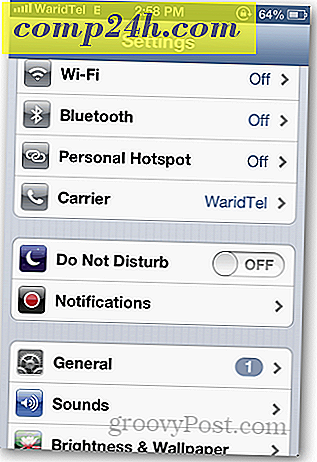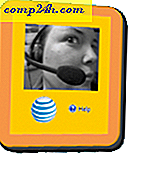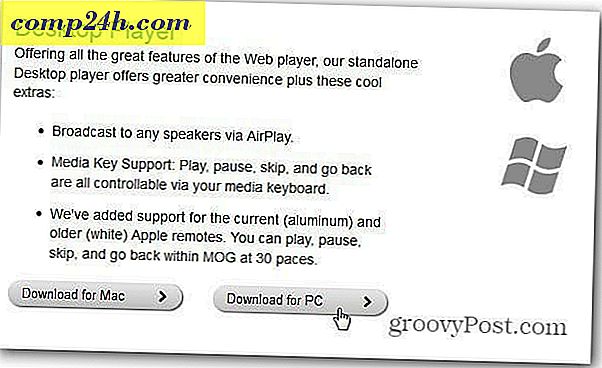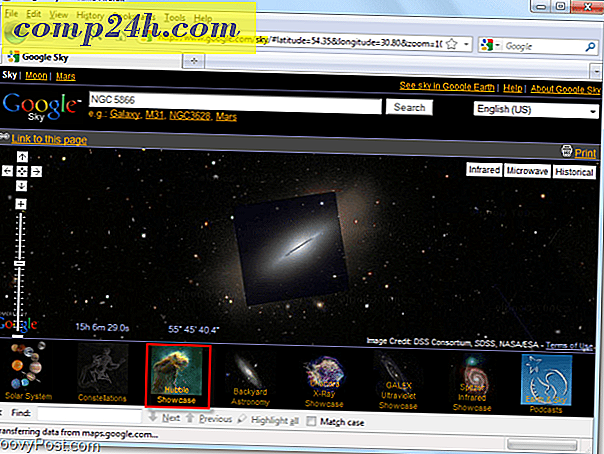Sjekk e-post, chat, send filer og mer med Google Talk [groovyReview]

For noen måneder tilbake har vi gjennomgått Gmail Notifier som er en fin følgesvenn for Gmail. Nylig, men jeg har bare brukt Google-PC-appen - Google Talk, som gjør mange av de samme tingene som Gmail Notifier bare mye mer, inkludert Chat / IM, Filoverføringer, Gmail-varsling, Voice Chat etc. La oss ta en titt på denne gratis (selvfølgelig) app fra google
Slik installerer og installerer du Google Talk
1. D last inn Google Talk fra http://www.google.com/talk nettsiden.

2. Når nedlastingen er fullført, kjør installasjonsprogrammet og klikk gjennom installasjonen. Det er veldig enkelt.

3. Google Talk skal automatisk åpnes. Skriv inn Google- kontoen din (samme som Gmail) og klikk på Logg inn .
Husk: Fjern merket for Husk passord- boksen hvis du er på en delt datamaskin, ellers kan husstanden din få tilgang til Gmail og Google Talk.

4. Det første jeg liker å gjøre etter å ha installert Google Talk, er å endre Chat-temaet til en som er enklere å administrere. Klikk Innstillinger, og gå deretter til Utseende- menyen og velg Boblebil fra rullegardinmenyen.

Det var enkelt, nå er Google Talk installert og klar til å gå. La oss ta en tur på noen av dens funksjoner.
E-postvarsler
Du vil sikkert legge merke til med en gang etter at du har installert Google Talk, at meldingene vil begynne å dukke opp over systemstatusfeltet. I likhet med Gmail Notifier, vil Google Talk varsle deg når du mottar en ny Gmail-e-postmelding. Siden dette er første gang du kjører Google Talk, vil det komme opp med alle dine uleste meldinger. Ikke bekymre deg, det gir deg kun beskjed om en e-postmelding en gang, slik at dette ikke blir irriterende.

Taleanrop og chat
Google Talk lar deg foreta live taleanrop med andre personer i Google Talk. Ringekvaliteten er fin, og du kan til og med installere video-plugin-modulen og foreta videosamtaler ved hjelp av et webkamera. Jeg er sikker på at når Google Voice kommer ut av Beta, ser vi litt fin integrering her.

Google fungerer som en instant messenger-klient som Live Messenger eller Yahoo, men du har sikkert allerede funnet ut det. Det fine med Google Talk er at hvis du vil si noe uten å bekymre deg for vennens klient, registrerer samtalen din, kan du velge å gå av posten. Mens du er på posten, vil ikke Google Talk eller dine venner registrere noe du skriver frem og tilbake. En groovy personvern funksjon faktisk.

Fil og bildedeling
Du kan dele øyeblikkelig mellom deg og dine kontakter på Google Voice. Bilder sendes automatisk, men andre filer krever at du klikker Godta, slik at du kan kontrollere hva som kommer. Dette er ikke noe nytt, men det er en praktisk funksjon å ha med.

Legg igjen talepost i din venns e-post
Hvis du ikke har tid til å chatte eller ringe, kan du alltid bare legge en talepost for at vennen din kan høre på senere. Klikk på Send voicemail- knappen, vent på at den skal koble til og pipe, og deretter ta opp meldingen. Når du er ferdig, trykk Avslutt samtale .

Din telefonsvarer vil dukke opp i vennens e-postboks med tittelen Voicemail fra (deg), og de kan enkelt spille den akkurat der og da. Bare vær forsiktig med hva du sier, fordi det er et alternativ å laste den ned som en MP3!

Egendefinerte status- og innboksvarsler
Vi har sett dette tidligere i andre messenger-klienter, men hvis du er logget inn på Google Talk og ikke har tid til å chatte, kan du sette statusen opptatt og bruke en egendefinert melding. Google Talk-vinduet viser også antall uleste e-postmeldinger i innboksen din, og antall ikke-lyttet til talepost.

Google Talk oppretter en systemstatusfelt som du kan aktivere hvis du ikke liker det, men det er praktisk hvis du vil la bare la programmet gå i bakgrunnen, men fortsatt raskt kunne sjekke Gmail.

Det dekker Google Talk, har en groov tid å chatte opp!